Come Creare una Storia su Facebook

Le storie di Facebook possono essere molto divertenti da creare. Ecco come puoi creare una storia sul tuo dispositivo Android e computer.

Puoi sempre bloccare il tuo smartphone Android con un blocco schermo e proteggere le tue app da sguardi indiscreti. Ma ci sono momenti in cui fornisci il tuo telefono al centro servizi, ai tuoi figli o ai tuoi amici per qualcosa o altro e desideri che alcune app fossero bloccate invece dell'intero telefono. Questo è ora possibile utilizzando l' App Lock di Systweak – With Fingerprint, Pattern & Password.
Blocca le app in Android: Blocco app – Con impronta digitale, sequenza e password
The App Lock – With Fingerprint, Pattern & Password è un'applicazione che aiuta gli utenti a scegliere quali applicazioni desiderano bloccare nel proprio smartphone. In questo modo, anche se consegni il tuo telefono sbloccato a qualcuno, non sarà in grado di accedere alle tue app bloccate . Questo è utile per bloccare la galleria e le app di social media come Facebook, WhatsApp, ecc. Ci sono altri modi in cui questa app può essere utile, e questo è evidenziato dalle funzionalità elencate di seguito.
Blocco app: con impronta digitale, sequenza e password: caratteristiche
Facile da usare
Pur considerando qualsiasi app da installare, una delle caratteristiche più importanti è la facilità d'uso. Le app guadagnano popolarità quando hanno un'interfaccia semplice e sono comode da usare. Blocco app: con impronta digitale, sequenza e password sono necessari alcuni tocchi che si spiegano da soli e possono essere utilizzati da chiunque.
App leggera
La seconda caratteristica più importante da considerare durante la selezione di un'app dopo la sua facilità d'uso è la quantità di risorse che consumerebbe. Blocco app: con impronte digitali, sequenza e password è un'app leggera che consuma risorse minime, in particolare la batteria, e non ostacola le prestazioni del telefono.
Molte modalità di blocco
Blocco app: con impronte digitali, sequenza e password consente agli utenti di sbloccare le proprie app utilizzando il codice di accesso a 4 cifre, utilizzando il blocco del modello o l'impronta digitale nel proprio dispositivo Android. Queste funzionalità di sblocco rendono un processo facile e veloce per sbloccare le app e salvare da una sola opzione di blocco.
Recupero pin
Se hai dimenticato il pin a 4 cifre o lo schema, questa app può inviarti un'e-mail di recupero in pochissimo tempo.
Nota: assicurati di impostare un'e-mail di ripristino sull'applicazione che si trova nella barra dei menu.
Leggi anche: 15 migliori blocchi delle app per Android
Blocco app: con impronta digitale, sequenza e password: specifiche

Sviluppatore |
|
|
Nazione |
India |
|
Android |
4.1 e versioni successive |
|
Installa |
10000+ |
|
Taglia |
25 MB |
| Costo |
Gratuito |
| Versione |
4.0.5.39 |
Blocco app: con impronta digitale, sequenza e password: come si usa?
Blocco app: con impronte digitali, pattern e password è molto comodo e veloce da usare. Per bloccare alcune delle tue app, segui questi semplici passaggi:
Passaggio 1: scarica e installa Blocco app: con impronta digitale, sequenza e password dal Google Play Store.
Passaggio 2: una volta installata l'app, aprila e ti verrà chiesto di impostare un pin a quattro cifre, che è il metodo principale per bloccare le app.
Oppure scegli il blocco Pattern.
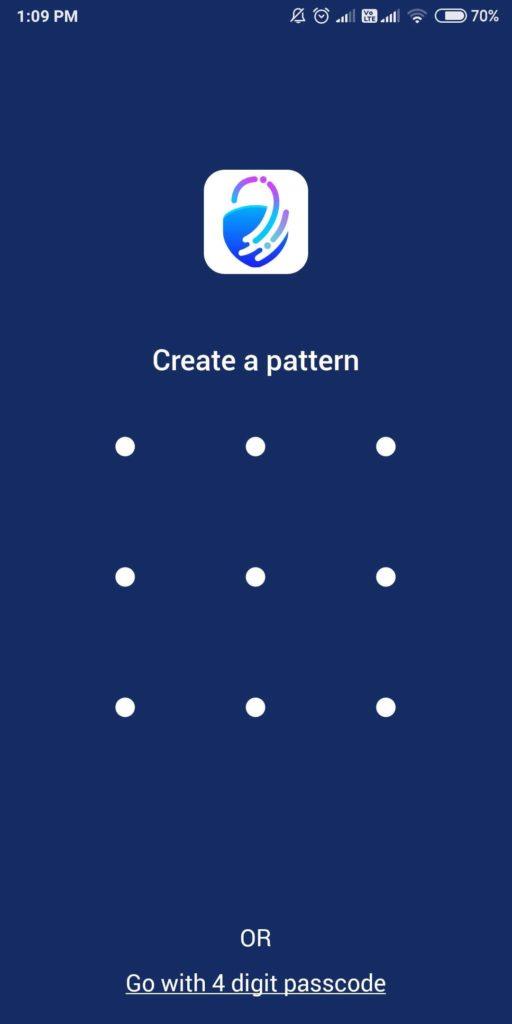
Qualunque sia la tua scelta, confermalo inserendolo ancora una volta.
Nota : è possibile modificare il metodo di blocco in un secondo momento dalle impostazioni dell'app.
Passaggio 3: un messaggio ti chiederà di impostare un indirizzo e-mail di recupero nel caso in cui dimentichi il codice di blocco o la sequenza. Una volta inserito l'indirizzo e-mail, sei al sicuro dal bloccarti fuori dalle applicazioni.
Inoltre, non dimenticare di concedere le autorizzazioni di sistema necessarie all'applicazione.
Passaggio 4 : Successivamente, sullo schermo del cellulare verrà visualizzato un elenco di tutte le app installate sul tuo smartphone. Tocca il pulsante di blocco accanto all'app che desideri bloccare.

Passaggio 5: un messaggio pop-up ti chiederà di concedere l'autorizzazione all'applicazione per l'accesso all'utilizzo, tocca Consenti. Ora ti reindirizzerà alla pagina delle impostazioni di accesso all'utilizzo, attiva l'interruttore per AppLock qui.

Un altro messaggio pop-up chiederà di concedere l'autorizzazione per consentire il disegno su altre app, toccare Consenti. Nella pagina delle impostazioni per Visualizza su altre app, attiva il pulsante di attivazione/disattivazione.

Passaggio 6 : l'app verrà bloccata e potrai vederle elencate nella sezione delle app bloccate nella schermata principale. Per accedere alle app bloccate, dovrai utilizzare il Passcode/Pattern o l'impronta digitale.

Nota: se desideri utilizzare l'impronta digitale per sbloccare le applicazioni, assicurati di aver impostato un blocco dell'impronta digitale sul dispositivo. Può essere utilizzato in alternativa per sbloccare le applicazioni bloccate sul telefono.
Passaggio 7 : per sbloccare qualsiasi app, avvia l'app e tocca l'icona del lucchetto accanto all'app.

Nota: ci sarà un'icona a forma di lucchetto aperto quando l'app non è bloccata e un'icona a forma di lucchetto chiusa diversa quando l'app è bloccata da Blocco app – Con impronta digitale, sequenza e password.
Leggi anche: 8 migliori app gratuite per il blocco delle impronte digitali per Android
I tuoi pensieri su come proteggere le tue app in Android bloccandole -
Blocco app – With Fingerprint, Pattern & Password è un fantastico software in grado di bloccare le app per te, una funzionalità che dovrebbe essere disponibile per impostazione predefinita nel sistema operativo Android . Fino a quando Google non svilupperà questa funzione e lancerà un aggiornamento, l'unica opzione è utilizzare un'app come App Lock - With Fingerprint, Pattern & Password gratuitamente e bloccare i servizi bancari, i social media e altre app importanti.
Lettura consigliata:
Come bloccare Facebook Messenger
Le storie di Facebook possono essere molto divertenti da creare. Ecco come puoi creare una storia sul tuo dispositivo Android e computer.
Scopri come disabilitare i fastidiosi video in riproduzione automatica in Google Chrome e Mozilla Firefox con questo tutorial.
Risolvi un problema in cui il Samsung Galaxy Tab A è bloccato su uno schermo nero e non si accende.
Leggi ora per scoprire come eliminare musica e video da Amazon Fire e tablet Fire HD per liberare spazio, eliminare ingombri o migliorare le prestazioni.
Stai cercando di aggiungere o rimuovere account email sul tuo tablet Fire? La nostra guida completa ti guiderà attraverso il processo passo dopo passo, rendendo veloce e facile la gestione dei tuoi account email sul tuo dispositivo preferito. Non perdere questo tutorial imperdibile!
Un tutorial che mostra due soluzioni su come impedire permanentemente l
Questo tutorial ti mostra come inoltrare un messaggio di testo da un dispositivo Android utilizzando l
Come abilitare o disabilitare le funzionalità di correzione ortografica nel sistema operativo Android.
Ti stai chiedendo se puoi usare quel caricabatteria di un altro dispositivo con il tuo telefono o tablet? Questo post informativo ha alcune risposte per te.
Quando Samsung ha presentato la sua nuova linea di tablet flagship, c’era molto da essere entusiasti. Non solo il Galaxy Tab S9 e S9+ offrono gli aggiornamenti previsti, ma Samsung ha anche introdotto il Galaxy Tab S9 Ultra.







